Глава 2 - Встановлення та конфігурація
Переклад виконано з дозволу автора оригінального матеріалу. Усі пропозиції та зауваження щодо перекладу прохання залишати в коментарях на сторінці матеріалу.
Автор перекладу дозволив собі внести зміни відносно оригіналу: версії програм та посилання на них замінено на актуальні на момент перекладу матеріалу.
Що охоплюється, що ні?
- керівництво по встановленню SDL 2.0 під Microsoft Windows
- встановлення Free Pascal Compiler (FPC)
- встановлення ІСР Free Pascal та ІСР Lazarus
- встановлення SDL 2.0
- налаштування ІСР FP та ІСР Lazarus для роботи з SDL 2.0
- після цього Ви готові кодувати чудові речі з SDL 2.0 🙂
ІСР Free Pascal чи ІСР Lazarus
IDE означає integrated development environment (інтегроване середовище розробки - ІСР). Хоча Ви можете писати свої програми в простому текстовому редакторі, ІСР значно полегшує Вам життя. Наприклад, виділяє ключові слова, полегшує налаштування компілятора та багато іншого. Тепер давайте подивимось на ці дві ІСР:
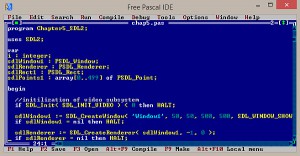
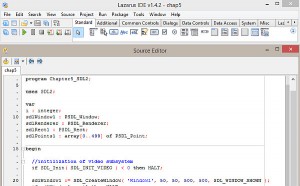
Ви можете помітити, що рідне ІСР Free Pascal (зліва) виглядає застарілим, але воно постачається разом із компілятором Free Pascal. На відміну від нього, ІСР Lazarus (справа) виглядає сучасно, проте потребує додаткового встановлення. Тим не менше я раджу використовувати ІСР Lazarus.
Компілятор Free Pascal Compiler (FPC)
Нам потрібні три різні програмні пакети. Перш за все нам потрібен автономний Free Pascal Compiler або ІСР Lazarus (який вже має включену копію компілятора Free Pascal Compiler). Якщо ви не впевнені, рекомендую скористатися пакетом ІСР Lazarus.
Бібліотека SDL і модулі SDL 2.0
Додатково нам потрібні оригінальні файли бібліотеки SDL (.dll файли). І нарешті нам потрібні модулі, які підключають до нашого коду SDL 2.0 написаному на Free Pascal файли бібліотеки SDL. Останнє буде здійснено модулями SDL 2.0.
У цій таблиці наведено всю інформацію та джерела, які Вам потрібні для відтворення кроків встановлення 1) - 3). Майте на увазі, Вам потрібно завантажити або ІСР Lazarus, або окремий компілятор Free Pascal, а не обидва відразу.
| Програмне забезпечення, Версія, Орієнтовний розмір [MB] |
Назви файлів, Посилання на джерело |
Подробиці та примітки |
|---|---|---|
| ІСР Lazarus (має включено FPC) 2.0.10 або новіше 191 |
lazarus-2.0.10-fpc-3.2.0-win32.exe http://www.lazarus-ide.org/index.php?page=downloads |
По цьому ж посиланню є версії для Linux та Mac OS X: https://www.lazarus-ide.org/index.php?page=downloads. |
| Free Pascal Compiler (автономний) 3.2.0 чи новіший 40-53 |
fpc-3.2.0.i386-win32.exe Версія для Windows 32 bit fpc-3.2.0.i386-win32.cross.x86_64-win64.exe Версія для Windows 64 bit (потребує 32 bit версії) |
Якщо Вам потрібні версії для Linux, Mac OS X або інші версії, подивіться тут: http://www.FreePascal.org (див. Download). |
| Модулі SDL 2.0 1.72* (Див. примітку) 0.1 |
Pascal-SDL2-for-Pascal-master.zip https://github.com/PascalGameDevelopment/SDL2-for-Pascal |
Праворуч у верхній частині знаходиться кнопка Download ZIP. Клацніть на цю кнопку для завантаження останньої версії. * Краще скористатися останньою доступною версією (не версією 1.72!), оскільки останнім часом було зроблено деякі важливі виправлення. |
| Динамічна бібліотека SDL 2.0 2.0.14 0.35 |
SDL2-2.0.14-win32-x86.zip SDL2-2.0.14-win32-x64.zip http://www.libsdl.org |
SDL 2.0 > Download > Виберіть завантаження, яке підходить для вашої системи. |
Завантажте ІСР Lazarus або автономний компілятор Free Pascal (FPC)
Якщо у вас вже встановлено Free Pascal або ІСР Lazarus, ви можете пропустити кроки 1а) та 1b).
1a) Для ІСР Lazarus: Завантажте останню версію ІСР Lazarus. До нього додається компілятор Free Pascal.
1b) Для ІСР Free Pascal: 32 bit Windows: Завантажте найновіший стабільний компілятор Free Pascal compiler, версії 3.2.0 або новіше. 64 bit Windows: У вас є два варіанти вибору, 1) Простий спосіб: Продовжуйте з 32-бітною версією Free Pascal. (рекомендовано), 2) Встановіть 64-бітну версію Free Pascal поверх 32-бітної версії Free Pascal. В цьому випадку Вам потрібні обидва файли. Отже, вам потрібно завантажити обидва інсталятори Free Pascal, зазначені вище.
Завантажте SDL 2.0 і модулі трансляції заголовочних файлів
2) Завантажте останню версію модулів Tim Blume's SDL 2.0 units, краще скористатися останньою гілкою (master branch), і не використовуйте версію 1.72 оскільки вона містить деякі помилки. Натисніть на <Clone or download> і тоді на <Download ZIP> (див. стрілки на зображенні нижче) сторінки та переконайтеся, що зліва вибрано Branch: master (не v1.72!) (див. стрілку на зображенні нижче). Це важливо для будь-якої операційної системи: Windows, Linux, Mac OS X.
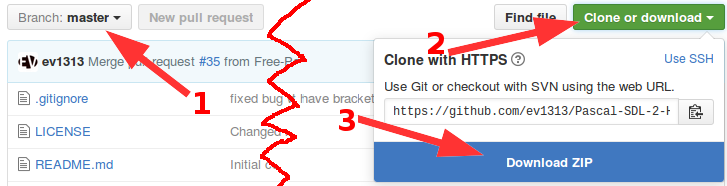
3) Завантажте останню версію бібліотеки виконання SDL 2.0, версію 2.0.14 або новішу.
Встановіть ІСР Lazarus або Free Pascal Compiler
4a) Для ІСР Lazarus: 32 і 64-бітний Windows: Запустіть lazarus-2.0.10-fpc-3.2.0-win32.exe щоб встановити Lazarus для 32-бітної або 64-бітної системи Windows і просто слідуйте крокам встановлювача. Дозвольте встановлювачу створити ярлик на робочому столі.
4b) Для ІСР Free Pascal: 32 і 64-бітний Windows: Запустіть fpc-3.2.0.i386-win32.exe щоб встановити Free Pascal для 32-бітної або 64-бітної системи Windows. Дозвольте встановлювачу створити ярлик на робочому столі. Не змінюйте жодної відміченої опції впродовж процесу встановлення. Шлях по замовчуванню наступний: C:\FPC\[Версія компілятора]\. [Версія компілятора] може бути 3.2.0 або вище. Лише для 64-бітної системи Windows (не обов'язково): Після того, як Ви встановили 32-бітний Free Pascal, Ви можете запуститиfpc-3.2.0.i386-win32.cross.x86_64-win64.exe щоб встановити зверху 64-бітну версію.
Встановіть SDL 2.0 і модулі трансляції заголовків
5) Розпакуйте SDL2-2.0.14-win32-x86.zip або SDL2-2.0.14-win32-x64.zip щоб отримати бібліотеку виконання SDL. Після цього Ви отримаєте два розпаковані файли. Це текстовий файл і дуже важливий файл SDL2.dll.
6) 32-бітний Windows: Скопіюйте ці файли (особливо SDL2.dll!) в Вашу системну папку system32, C:\WINDOWS\system32\. 64-бітний Windows: Скопіюйте ці 64-бітні файли в Вашу системну папку system32 (!), C:\WINDOWS\system32\, Windows очікує від Вас цього. Не використовуйте папку SysWoW64 (Підказка: 32-бітні файли в 64-бітній системі Windows переходять сюди).
Якщо скопіювати файли в цю папку неможливо (або Ви не впевнені в її розташуванні), Ви можете скопіювати SDL2.dll прямо в ту саму папку, де знаходиться програма яка використовує SDL 2.0 (.exe). Це тому, що SDL 2.0 спочатку шукає SDL2.dll у папці, з якої він виконується, а якщо його там не знаходить, шукає у відповідній системній папці! У будь-якому випадку, якщо його ніде не знайдено, програма видасть помилку.
Тепер Ви встановили у вашій системі Free Pascal та бібліотеку виконання SDL. Нарешті, слід встановити модулі SDL 2.0 units.
7a) Для ІСР Lazarus: Розпакуйте SDL2-for-Pascal-master.zip. Компілятор Free Pascal Compiler розташований в підпапці з назвою fpc. Я пропоную скопіювати всі файли в папку з повним шляхом C:\Lazarus\fpc\[Версія компілятора]\units\SDL2\ [Версія компілятора] повинна бути числом 3.2.0 або вище. Пропустіть крок 7b).
7b) Для ІСР Free Pascal: Розпакуйте SDL2-for-Pascal-master.zip. Я пропоную скопіювати всі файли в папку з повним шляхом C:\FPC\[Версія компілятора]\units\SDL2\. [Версія компілятора] повинна бути числом 3.2.0 або вище. В усіх наступних розділах будемо вважати, що модулі встановлено за цим шляхом.
Налаштування ІСР Lazarus
Тепер компілятору потрібно сказати, де шукати нові модулі.
8) Відкрийте ІСР Lazarus (наприклад, клацнувши ярлик на робочому столі).

9) В Lazarus для кожного проекту має бути встановлений шлях до зовнішніх модулів. Створіть проект, якщо жоден проект не налаштований (Проект>Новий проект…). У меню виберіть наступний пункт Проект>Параметри проекту>;. Тепер повинне з'явитись вікно.
10) У розділі <;Парметри компілятора> виберіть <Шляхи> (див. червону позначку). Виберіть кнопку з трьома крапками (див. червону позначку праворуч) для поля <Інші файли модулів (-Fu)> (червона позначка). Це викличе спливаюче вікно <Редактор шляху>. У області <Шукати шляхи:> натисніть на жовтий символ папки в правому нижньому куті. Виберіть шлях до ваших модулів SDL-одиниць (наприклад C:\Lazarus\3.4.0\units\SDL2).Переконайтесь, що шлях веде до папки, де розташований файл sdl2.pas!Цей файл містить усі базові функції SDL 2.0.

Підтвердьте, натискаючи <OK>, доки не закриються всі вікна. Зараз ваша ІСР Lazarus налаштована на розробку додатків з підтримкою SDL 2.0 :-)!
Налаштування ІСР Free Pascal (пропустіть, якщо ви використовуєте Lazarus)
Тепер компілятору потрібно сказати, де знайти нові модулі.
8) Відкрийте середовище розробки Free Pascal (наприклад, клацнувши ярлик на робочому столі).

9) У меню виберіть наступний пункт Options > Directories<. Тепер має з’явитися вікно.
10) Перша вкладка в цьому новому вікні називається >Units<. Тут Ви додаєте повний шлях до своїх модулів SDL (наприклад, C:\FPC\3.0.0\units\SDL2) прямо під іншими шляхами. Не вказуйте останній бекслеш. Переконайтеся, що шлях веде до папки, де знаходиться файл sdl2.pas! Цей файл містить усі базові функції SDL 2.0.
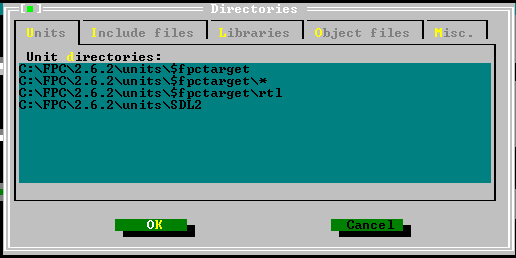
Оскільки скріншот застарів, версія компілятора була 2.6.2, що відображено у показаних шляхах. Для вас це повинно бути 3.2.0 або вище.
Підтвердіть натиснувши <OK>.
Нарешті
Вітаємо! Ви налаштували свою систему на розробку додатків SDL 2.0 за допомогою ІСР Lazarus або ІСР Free Pascal! Просто, правда? 🙂
Для тих з вас, хто намагається запустити програму і отримує помилку виконання з повідомленням "exitcode = 309": Ви пропустили крок 6! Ви скопіювали SDL2.dll до вашої system32- або системної папки відповідно? Якщо так, і все-таки виникає помилка, скопіюйте SDL2.dll у папку де розміщуються Ваші програми. Тепер це має працювати.
Немає коментарів:
Дописати коментар